 相談者さん
相談者さんグーグルサーチコンソールから『送信されたURLにnoindexタグが追加されています』とメールがきました。どうしたらいいですか?
そんなお悩みにお答えします。
この記事を読むと、グーグルサーチコンソールのnoindex問題への対処法がわかります。
グーグルサーチコンソールのカバレッジとは?



まずグーグルサーチコンソールのカバレッジとはなんでしょう?
私も初めてメールを見たときは「カバレッジってなに?」って思いました!
困ったときは公式サイトを見てみましょう。
グーグルサーチコンソールのヘルプページにはカバレッジレポートについてこう書かれています。
このレポートは、Google がアクセスした(またはアクセスを試みた)プロパティ内のすべての URL のインデックス登録の状態を示します。概要ページには、プロパティ内のすべての URL の結果がステータス別(エラー、警告、有効)にまとめられて表示されます。また、そのステータスが割り当てられた具体的な理由も示されます(送信された URL が見つからない(404)など)。概要ページの表の行をクリックすると、同じステータスや理由を持つすべての URL が表示され、問題の詳細を確認できます。
サーチコンソール ヘルプページより
つまりグーグルサーチコンソールがあなたのサイトに問題を見つけると、カバレッジレポートとしてメールを送ってくるというわけです。
カバレッジレポートの見方
それでは、グーグルサーチコンソールのカバレッジレポートの見方を解説します。
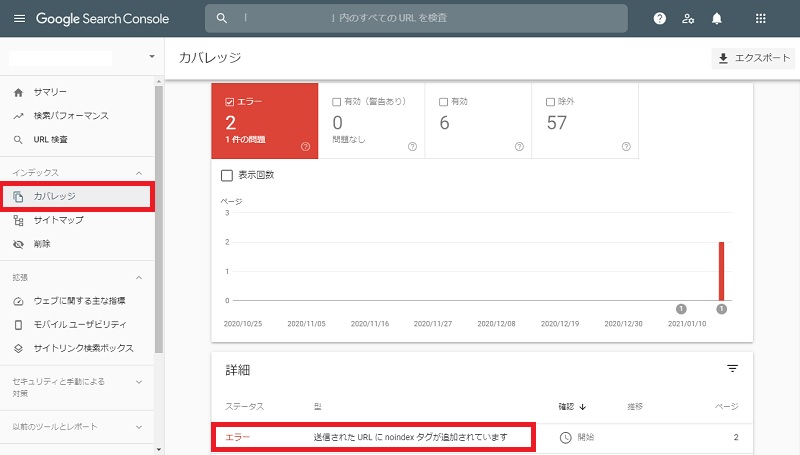
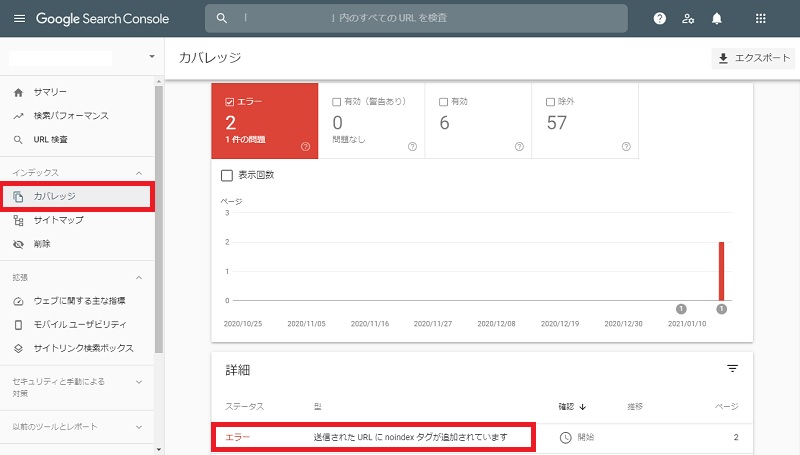
グーグルサーチコンソールを開くと『カバレッジ』という項目があるのでそこをクリックします。
するとカバレッジレポートを見ることができます。
それでは、それぞれの項目の意味をみていきましょう。
エラー
『エラー』は、なんらかの理由でインデックスに登録できなかった、という意味です。
登録できていないと検索しても出てこないので、せっかくの記事が読まれません。
エラーが出たら早急に対処しましょう。
今回は、下の欄の詳細にあるように『送信されたURLにnoidexタグが追加されています』というものです。
対処法はのちほどお伝えします。
有効(警告あり)
『有効(警告あり)』は、インデックスに登録はされているけど何らかの問題があります、という意味です。
もしここに問題がある場合は、検索表示はされていますが、そのままで問題がないか詳細を確認をしてください。
有効
『有効』は、インデックスに登録されているということを示しています。
サイトに何も問題がなければ、記事数がそのままこの『有効』のところに表示されます。
除外
『除外』は、意図的にインデックスに登録されていないページを示しています。
管理者が自ら登録していない状態なので、問題はありません。
もし意図せず除外されているのなら、詳細を確認して対処してください。
送信されたURLにnoidexタグが追加されていた時の対処法
それでは、送信されたURLにnoidexタグが追加されていた時の対処法をみていきましょう。
URL検査をする
まずエラーの詳細を確認してURL検査をしてみましょう。
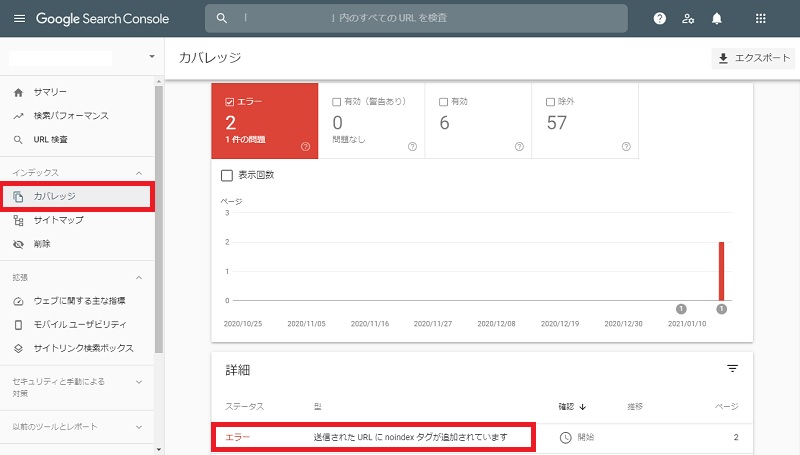
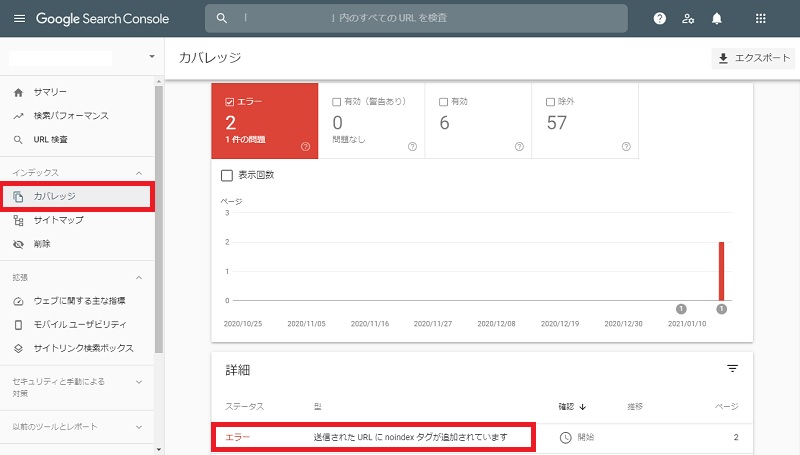
ここの下の詳細欄にあるエラーの『送信されたURLにnoindexタグが追加されています』をクリックします。
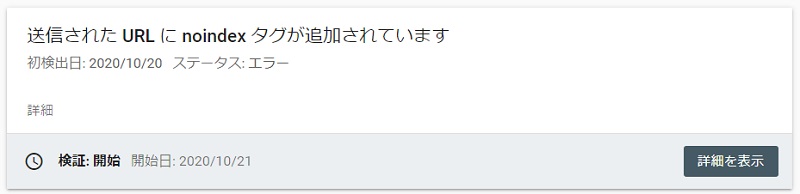
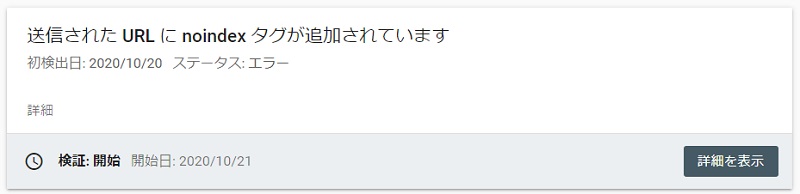
するとこの画面が出てきます。下の方にスクロールすると該当のページが表示されています。
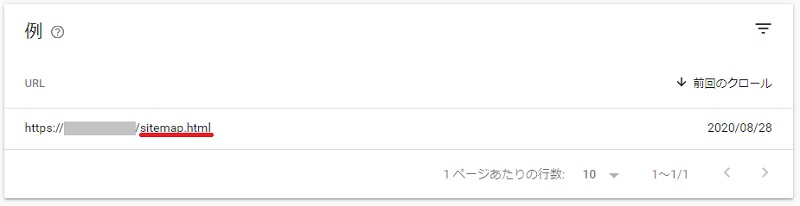
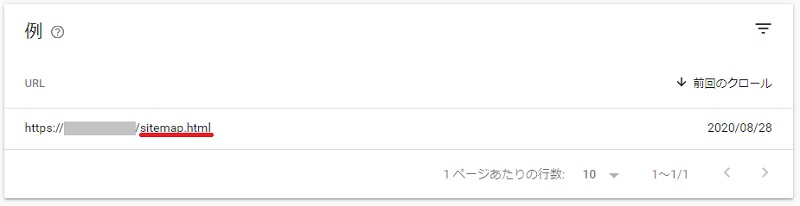
するとエラーになっているページが表示されます。
そこをクリックすると次の画面が出てきます。
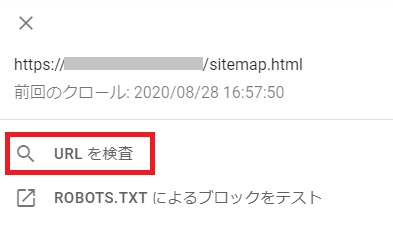
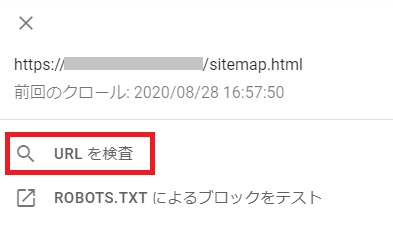
『URLを検査』をクリックします。
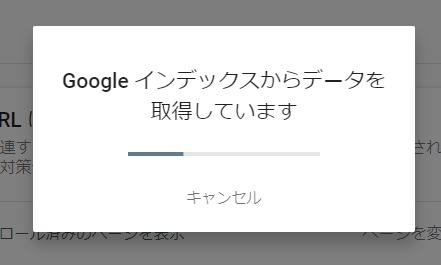
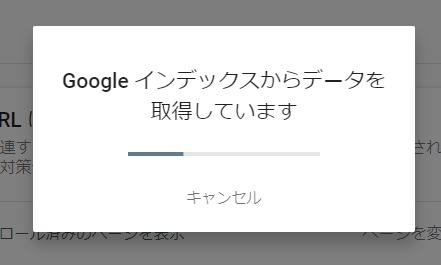
上の画面が表示されてしばらく待つと結果が表示されます。
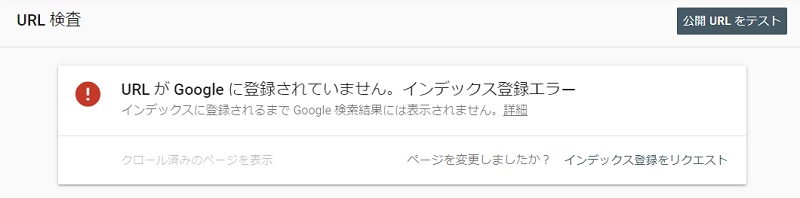
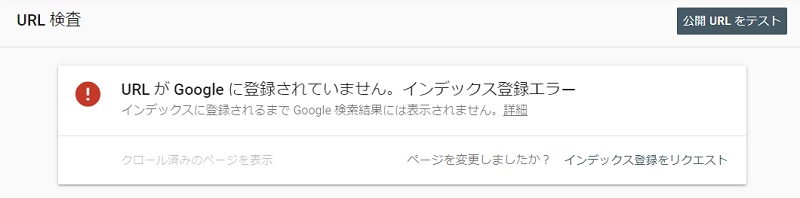
上記のURLはGoogleに登録されていない状態です。
サイトマップの形式
ここでもう一度エラーの出ているURLを見てみましょう。
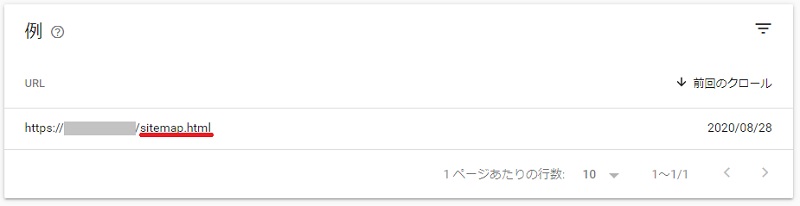
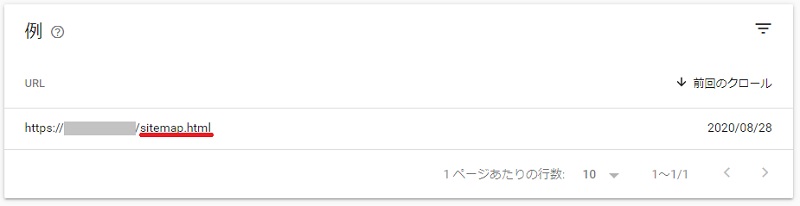
登録されていないのは『html』という形式です。
実はサイトマップには、この『html』と『xml』の2つの形式があります。
✔HTMLサイトマップ:見えるサイトマップ。訪れた読者が目的の記事を見つけやすくするサイトの一覧
✔XMLサイトマップ:見えないサイトマップ。検索エンジンにインデックスしてもらうための一覧
どうしてもHTMLサイトマップを設定したい!という場合を除いて、なくても大丈夫なものです。
XML Sitemapの設定
HTMLサイトマップをはずしたいので、サイトマップの設定をみます。
私のサイトでは『XML Sitemap』のプラグインを入れているので、それを使って説明します。
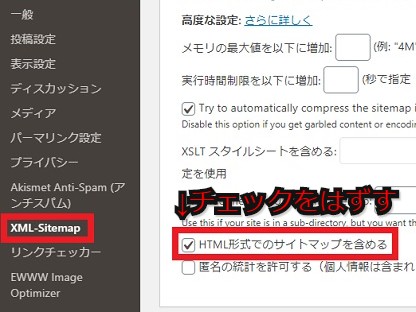
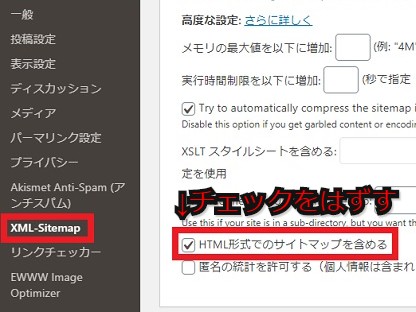
ワードプレスの設定のところで『XML Sitemap』を開くと『HTML形式でのサイトマップを含める』と出てきます。
そこにチェックが入っていたら、チェックをはずします。
最後に一番下にある『設定を更新』ボタンを忘れずにクリックしてください。
この画面の一番上のところにご自身のサイトマップURLが書かれているのでコピーしておきましょう。
新しいサイトマップの追加
グーグルサーチコンソールの画面に戻ります。
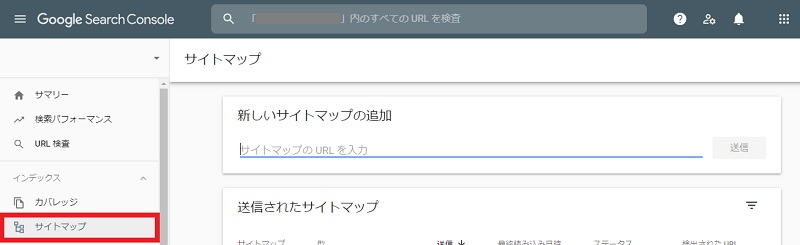
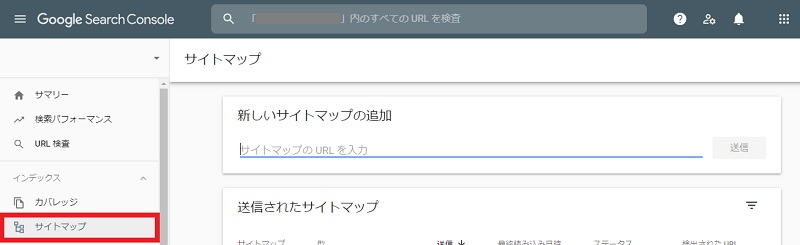
『サイトマップ』をクリックして開きます。
『新しいサイトマップの追加』のところに、ご自身のサイトのサイトマップURLを入力してください。
さきほどコピーしたサイトマップURLを貼り付けて『送信』をクリックします。
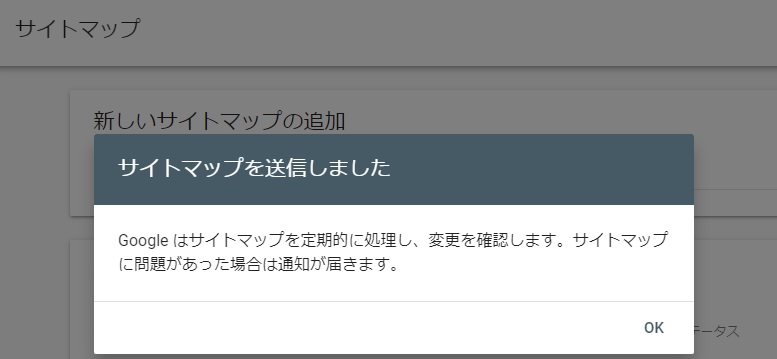
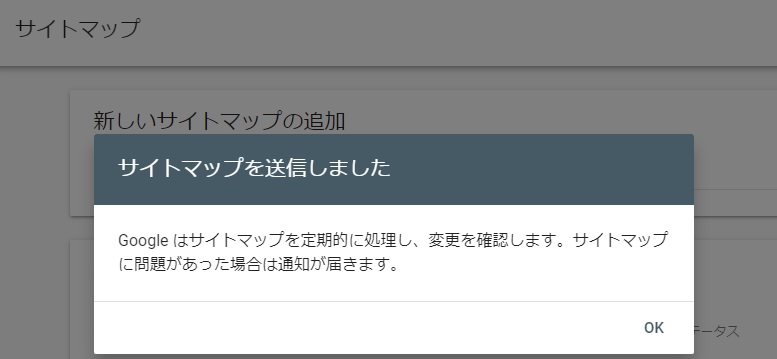
この画面が出れば完了です。
URL検査で確認する
念のためURL検査で確認しておきましょう。
グーグルサーチコンソールの『URL検査』をクリックします。
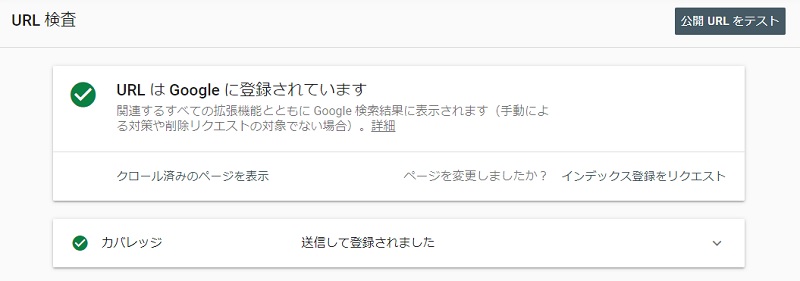
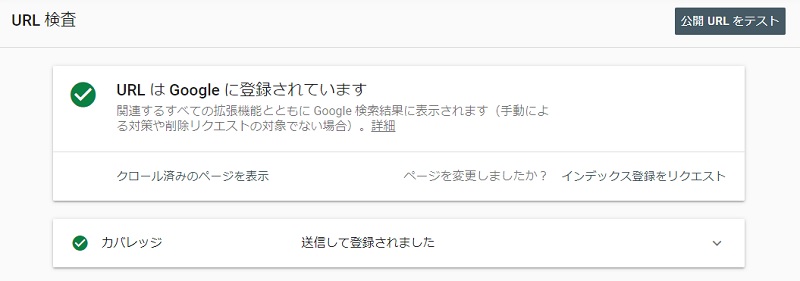
この画面が出れば完了です。
まとめ
『送信されたURLにnoindexタグが追加されています』とメールがきたときの対処法をみてきました。
いきなり意味のわからないメールがきたら戸惑ってしまいますよね。
大変ですが早いうちに対処をしておくことが大切ですので、ぜひやってみてくださいね。





